Рабочий стол: обои для рабочего стола и заставки.
 Введение.
Введение.
В недавней статье, опубликованной в начале марта, по тематике обоев для рабочего стола, мы коснулись вопроса создания собственных обоев для рабочего стола и различных методик их поиска. По ней получили много отзывов и замечаний, что позволило доработать статью, - за что выражаем особую благодарность!
Так как тематика оформления рабочего стола разобрана нами далеко не полностью, предлагаю в данной статье продолжить обсуждение. В данной статье, мне бы хотелось коснуться вопросов правильного оформления и применения полученных обоев для рабочего стола и различных заставок.
Обои для рабочего стола и заставки - стандартными способами.
Как известно, сама операционная система Ms Windows предлагает различные способы оформления рабочего стола. Для кого-то данные способы достаточны, а для кого-то явно нет. Все же хотелось бы указать те возможности, которыми обладает сама операционная система.
1. Самая первая из них - это установка обоев на рабочий стол.
Процедура эта довольно проста. Главное попасть во вкладку Свойства экрана => Рабочий стол. Кто-то попадает туда через Панель управления, а кто-то просто на свободном месте рабочего стола нажимает правую кнопку мышки и, выбрав пункт меню "Свойства", прямиком попадает в "Свойства экрана".

Выбрав вкладку "Рабочий стол" можно выбрать файл с устанавливаемым обоем, выбрать вариант его расположения, а через меню "Настройка рабочего стола" выбрать иконки располагаемые на рабочем столе и их свойства.

2. Вторая стандартная возможность - это установка заставки на рабочий стол. Процедура эта не более сложна, чем установка обоев на рабочий стол. В том же разделе "Свойства экрана" заходите во вкладку "Заставки" и выбираете необходимую заставку. Там же можно настроить как саму заставку, так и время показа. Также организована возможность предварительного просмотра.
На первый взгляд, раздел "Заставки" предоставляет все необходимые возможности для пользователя, но на самом деле это далеко не так. Упущена одна из ключевых возможностей - это свободный выбор сторонней заставки, например, через то же меню "Обзор". Для того, чтоб ваша заставка появилась в списке закладок, вам необходимо их предварительно вручную записать в системную папку операционной системы.
Обои на рабочий стол и заставки - сторонними возможностями.
У каждого свои способы раскрытия более широких способов размещения обоев на рабочий стол и заставок. Кто-то любит "поковыряться" в реестре операционной системы, а кто-то для этого использует стороннее программное обеспечение.
Одним из примеров такого программного обеспечения является пакет StyleXP, который позволяет не только эффективно управлять рабочим столом, заставками, но и позволяет без лишних проблем менять экран загрузки операционной системы, экран приветствия. При этом, для изменения указанных дополнительных возможностей, вполне пригодны ваши обои с рабочих столов, - просто немного в отредактированном варианте.
Кого заинтересовала данная программа, предлагаю почитать далее, где я постараюсь коснуться ее ключевых возможностей.
1. Для начала работы с программой - необходимо ее переписать. Найти ее можно в Интернете, на различных сайтах, где размещаются обои для рабочего стола или заставки.
2. После того, как вы ее переписали, приступаем к ее установке. Установка проста и не занимает много времени. Достаточно одного нажатия на "I Agree", то есть, согласен с лицензионным соглашением, - и одна из программ для работы с обоями и заставками установилась на ваш компьютер.
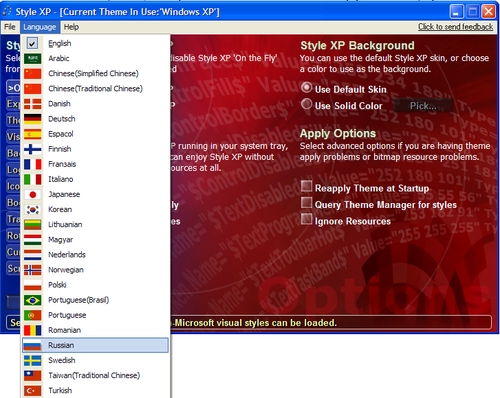
3. После того как программа запущена, сделайте удобной работу - переводом ее на русский язык. Делается это через меню "Language".

4. Выбрав подпункт "Обои", мы получаем доступ к возможностям по установке обоев на рабочий стол, которые имеют практически стандартные для самой операционной системы возможности.
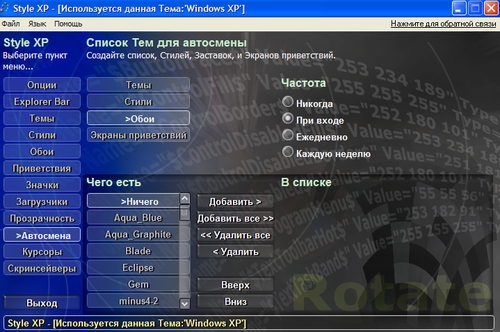
5. Более широкие возможности открывает подменю "Автосмена", в которой вы можете выбрать режим смены обоев на рабочем столе: ежедневно, раз в неделю, при входе в операционную систему. Это довольно хорошая возможность, так как зачастую у многих пользователей нет времени менять вручную обои на рабочем столе каждый день или даже раз в неделю.

6. Кардинально более широкими возможностями обладает раздел "Скринсейверы", которая и дает возможность управлять заставками. Где вы можете не просто выбрать одну из предложенных заставок, но и без лишних хлопот установить свою, например, скачанную с сайта заставок из Интернета. Заставки - это не просто файлы рисунков, которые статически стоят на месте. Заставки - это динамически меняющиеся изображения и основная задача их - это продление жизни вашего монитора, а потом уже обеспечение красоты. Поэтому рекомендую ставить время задержки в районе 10-15 минут, - это является наиболее оптимальным вариантом, будь-то домашний или офисный компьютер.
7. Программа имеет также и другие довольно приятные возможности, которые помогут вам модернизировать ваш рабочий стол. Среди них можно отметить, - это установка новых значков, изменение экрана приветствия и загрузки. Данные подменю, как и предыдущие интуитивно понятные, поэтому останавливаться на них, думаю, не имеет смысла. Да и это выходит за рамки темы нашей статьи.
Заключение.
В заключении хотелось бы отметить, что не обязательно использование именно программы StyleXP, - программ данного рода огромное количество. Я привел в пример именно StyleXP, потому что сам ее использую, и она мне ежедневно устанавливает новые обои на рабочий стол и чтоб вы понимали, что создание динамически меняющегося рабочего стола - довольно легкая задача и при умелой организации не будет требовать от вас лишних затрат времени.
Статью подготовил FireAiD специально для Mega Obzor.
Среди участников «Фабрики видеоигр» от АКИ есть не только шутеры и платформеры, но также развивающие детс…


